Πώς να προσθέσετε Σημειώσεις και να δημιουργήσετε Εργασίες στο Outlook.com
Εάν χρησιμοποιείτε το Outlook.com , μπορείτε να προσθέσετε Σημειώσεις(add Notes ) και να δημιουργήσετε Εργασίες( create Tasks) από τη διεπαφή Ιστού. Όλα αυτά τα πρόσθετα στοιχεία αποθηκεύονται στο γραμματοκιβώτιό σας, ώστε να μπορείτε να έχετε πρόσβαση σε αυτά από οπουδήποτε. Αυτό το άρθρο δείχνει πώς μπορείτε να προσθέσετε σημειώσεις ή να δημιουργήσετε μια εργασία μέσα στο γραμματοκιβώτιό σας του Outlook .
Πριν ξεκινήσετε με αυτούς τους οδηγούς, θα πρέπει να γνωρίζετε δύο σημαντικά πράγματα. Όλες οι εργασίες που δημιουργείτε δεν θα αποθηκευτούν στο OneNote . Όπως είπα πριν, πρέπει να ανοίξετε το γραμματοκιβώτιο του Outlook για να βρείτε τις σημειώσεις σας. (Outlook)Δεύτερον, μπορείτε να βρείτε όλες τις εργασίες στο Microsoft To-Do .
Πώς να προσθέσετε Σημειώσεις στο Outlook.com
Για να προσθέσετε σημειώσεις στο Outlook.com , ακολουθήστε αυτά τα βήματα-
- Συνδεθείτε στον λογαριασμό σας στο Outlook.
- Κάντε κλικ στο εικονίδιο ροής του OneNote(OneNote feed) που είναι ορατό στην επάνω γραμμή μενού.
- Κάντε κλικ στο κουμπί Προσθήκη σημείωσης(Add a note) .
- Ξεκινήστε να πληκτρολογείτε τη σημείωσή σας.
Αρχικά, θα πρέπει να συνδεθείτε στο λογαριασμό σας στο Outlook ή στο Hotmail . Στη συνέχεια, κάντε κλικ στο εικονίδιο ροής OneNote (OneNote feed ) που είναι ορατό στην επάνω γραμμή μενού. Μπορείτε να το δείτε πριν από το εικονίδιο με το γρανάζι ρυθμίσεων.
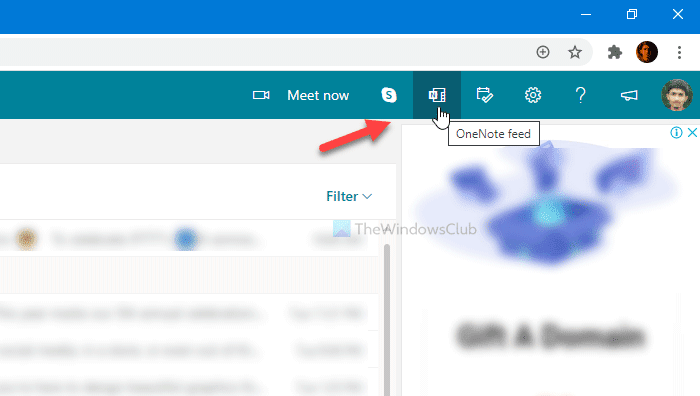
Μετά από αυτό, κάντε κλικ στο κουμπί Προσθήκη σημείωσης (Add a note ) και ξεκινήστε να πληκτρολογείτε τις σημειώσεις σας.
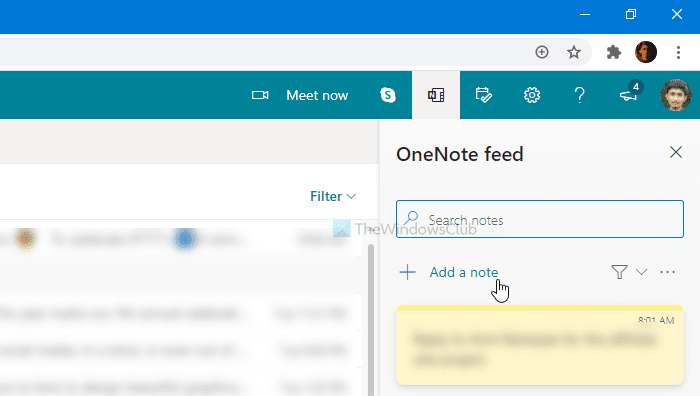
Πώς να βρείτε όλες τις σημειώσεις στο Outlook;
Υπάρχουν δύο τρόποι για να βρείτε όλες τις σημειώσεις που δημιουργήθηκαν προηγουμένως στο Outlook . Αρχικά(First) , μπορείτε να κάνετε κλικ στο ίδιο εικονίδιο ροής OneNote (OneNote feed ) στην επάνω γραμμή μενού. Δεύτερον(Second) , μπορείτε να βρείτε το φάκελο Notes στο γραμματοκιβώτιό σας του Outlook.
Λειτουργίες σημειώσεων του Outlook
Υπάρχουν ορισμένα βασικά χαρακτηριστικά που περιλαμβάνονται για εσάς και μερικά από αυτά αναφέρονται παρακάτω.
- Μπορείτε να χρησιμοποιήσετε έντονη, πλάγια γραφή, υπογράμμιση και διαγραφή για να επισημάνετε κείμενα.
- Δημιουργήστε μια λίστα κουκκίδων.
- Μπορείτε να εισαγάγετε εικόνες από τον υπολογιστή σας στη σημείωσή σας.
- Μπορείτε να χρησιμοποιήσετε διάφορα χρώματα για να επισημάνετε μια σημείωση.
Εάν θέλετε να διαγράψετε μια σημείωση, ανοίξτε την πρώτα και κάντε κλικ στο εικονίδιο με τις τρεις κουκκίδες. Στη συνέχεια, επιλέξτε την επιλογή Διαγραφή σημείωσης (Delete note ) .
Πώς να δημιουργήσετε Εργασίες στο Outlook.com
Για να δημιουργήσετε Εργασίες(Tasks) στο Outlook.com , ακολουθήστε αυτά τα βήματα-
- Συνδεθείτε στον λογαριασμό σας στο Outlook.
- Κάντε κλικ στο κουμπί Η ημέρα μου(My Day) .
- Μεταβείτε στην καρτέλα Εκκρεμότητες .(To Do)
- Κάντε κλικ στο κουμπί Προσθήκη εργασίας(Add a task) .
- Ξεκινήστε να πληκτρολογείτε τις εργασίες σας.
Ας δούμε τη λεπτομερή έκδοση αυτών των βημάτων.
Αρχικά, πρέπει να συνδεθείτε στο λογαριασμό σας στο Outlook ή στο Hotmail και να κάνετε κλικ στο εικονίδιο My Day που είναι ορατό στην επάνω γραμμή μενού. Στη συνέχεια, μεταβείτε από την καρτέλα Ημερολόγιο ( Calendar )στην (To Do ) καρτέλα Εκκρεμείς εργασίες και κάντε κλικ στο κουμπί Προσθήκη εργασίας (Add a task ) .
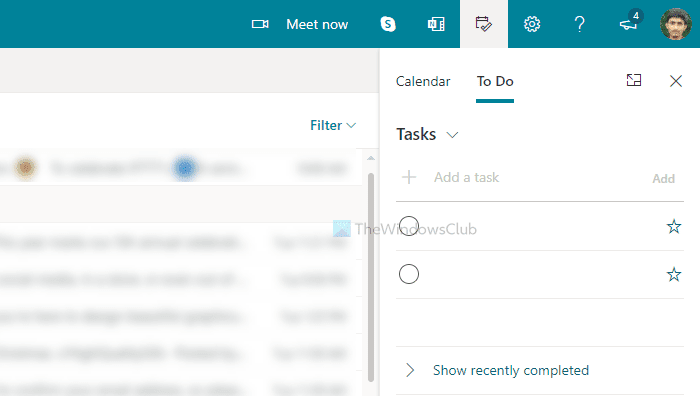
Στη συνέχεια, μπορείτε να αρχίσετε να πληκτρολογείτε τις εργασίες σας.
Όπως είπα πριν, είναι συγχρονισμένο με το Microsoft(Microsoft) To Do. Επομένως, κάθε φορά που κάνετε κλικ στο Manage all tasks ή κάτι παρόμοιο, ανοίγει η διεπαφή Microsoft To Do.
Αυτό είναι όλο!
Related posts
Το Outlook.com δεν λαμβάνει ούτε αποστέλλει μηνύματα ηλεκτρονικού ταχυδρομείου
Πώς να προγραμματίσετε ένα email στο Outlook.com χρησιμοποιώντας το κουμπί Αποστολή αργότερα
Δεν είναι δυνατή η επισύναψη αρχείων σε email στο Outlook.com ή στην εφαρμογή Desktop [Διόρθωση]
Πώς να προωθήσετε email ή να απενεργοποιήσετε τη μη εξουσιοδοτημένη προώθηση στο Outlook.com
Πώς να χρησιμοποιήσετε το Gmail από τη διεπαφή του Outlook.com
Πώς να εγκαταστήσετε το Outlook στο Web ως μια προοδευτική εφαρμογή Ιστού
Οργανώστε τα εισερχόμενα του Outlook.com με τα εργαλεία Archive, Sweep και Move
Τρόπος λήψης ή εξαγωγής γραμματοκιβωτίου από το Outlook.com
Τρόπος αυτόματης προώθησης μηνυμάτων ηλεκτρονικού ταχυδρομείου στο Microsoft Outlook
Πώς να προσθέσετε έναν πίνακα σε μηνύματα ηλεκτρονικού ταχυδρομείου Gmail και Outlook
Πώς να μεταφράσετε αυτόματα τα μηνύματα ηλεκτρονικού ταχυδρομείου στο Outlook.com
Πώς να διορθώσετε το Σφάλμα του Outlook 0X800408FC στα Windows 11/10
Νέα εμπειρία αλληλογραφίας, ημερολογίου και ατόμων στο Outlook.com
Σφάλμα κατά τη φόρτωση του μηνύματος Σφάλμα του Outlook σε κινητά Android
Τρόπος προσθήκης και χρήσης λογαριασμού Gmail στο Outlook.com
Σταματήστε το Outlook να προσθέτει αυτόματα συμβάντα Ημερολογίου από μηνύματα ηλεκτρονικού ταχυδρομείου
Πώς να δημιουργήσετε ένα νέο συμβάν, επαφή και ομάδα στο Outlook.com
Πώς να κάνετε το Outlook να κατεβάζει όλα τα email από τον διακομιστή
Προσαρμόστε και εξατομικεύστε την εμπειρία σας στο Outlook.com
Διορθώστε το σφάλμα αποστολής/λήψης του Outlook 0x8004102A
